Stellen Sie alle Daten von Ihren iOS-Geräten, iTunes- und iCloud-Backups wieder her.
WhatsApp: Warten Sie auf diese Nachricht? Detaillierte Anleitung zur Lösung
Sie stoßen wahrscheinlich auf eine WhatsApp-Fehlermeldungsblase mit der Meldung „Warten auf diese Nachricht. Dies kann eine Weile dauern.“ Diese Fehlermeldung überdeckt ärgerlicherweise zugestellte Nachrichten auf WhatsApp und lässt die Nachricht manchmal nicht mehr erscheinen. Daher enthält dieser Beitrag 6 effiziente Möglichkeiten, dieses WhatsApp-Problem „Warten auf diese Nachricht“ zu beheben und dafür zu sorgen, dass Ihre zugestellte Nachricht wieder angezeigt wird. Entdecken Sie sie jetzt!
Führerliste
Teil 1. 5 effiziente Möglichkeiten zur Behebung des WhatsApp-Problems „Warten auf diese Nachricht“ Teil 2. So stellen Sie alle WhatsApp-Nachrichten nach dem Warten oder Löschen wieder her Teil 3. Häufig gestellte Fragen zum Beheben des WhatsApp-Problems „Warten auf diese Nachricht“Teil 1. 5 effiziente Möglichkeiten zur Behebung des WhatsApp-Problems „Warten auf diese Nachricht“
Das Problem „Warten auf diese Nachricht. Dies kann eine Weile dauern.“ ist zu einem der ärgerlichsten Probleme geworden, mit denen die meisten WhatsApp-Benutzer konfrontiert sind. Nun, es gibt viele Gründe, warum diese Fehlermeldung oder dieses Problem auftritt, wenn Sie Nachrichten an einen Ihrer Kontakte senden oder empfangen. Glücklicherweise konnten in diesem Beitrag 5 der möglichen Gründe für dieses Problem sowie die entsprechenden Lösungsmöglichkeiten vorgestellt werden. Entdecken Sie sie also ohne weitere Verzögerung unten.
1. Entweder Sie oder Ihr Empfänger verwenden eine ältere Version von WhatsApp.
Einer der häufigsten Gründe, warum diese Fehlermeldung „Warten auf diese Nachricht. Dies kann eine Weile dauern.“ immer dann auftritt, wenn Sie Nachrichteninhalte auf WhatsApp öffnen und prüfen, ist, dass entweder Sie oder Ihr Empfänger derzeit eine ältere Version der App verwenden. Es ist wichtig, Ihr WhatsApp auf dem neuesten Stand zu halten, um mögliche Probleme, einschließlich der Fehlermeldung, zu vermeiden und den Vorteil zu nutzen, verschiedene Fehler zu beseitigen. Sie können Ihr WhatsApp überprüfen und aktualisieren, indem Sie den App Store Ihres Telefons besuchen und dort das neueste Update von WhatsApp installieren.
2. Entweder Sie oder Ihr Empfänger haben WhatsApp gerade neu installiert.
Ein weiterer Grund für das Problem „Warten auf diese WhatsApp-Nachricht“ ist, dass Sie oder Ihr Empfänger die App gerade neu installiert haben. Es wird einige Zeit dauern, bis die App alle Unterhaltungen, die Sie auf WhatsApp führen, erneut synchronisiert hat. Warten Sie also, bis die Synchronisierung abgeschlossen ist, und das Problem wird behoben.
3. Bitten Sie den Empfänger, sein WhatsApp zu öffnen.
WhatsApp ist eine der sichersten Plattformen zum Senden vertraulicher Informationen. Es verwendet eine End-to-End-Verschlüsselung, die sicherstellt, dass nur Sie und Ihr Empfänger gesendete oder empfangene Nachrichten sehen. In diesem Fall könnte diese Funktion der Grund dafür sein, dass Sie auf das WhatsApp-Problem „Warten auf diese Nachricht“ stoßen. Es besteht die Möglichkeit, dass beim Verschlüsseln und Entschlüsseln der Daten vorübergehende Verzögerungen aufgetreten sind. Um dieses Problem zu beheben, bitten Sie den Empfänger, WhatsApp über andere Kommunikationsplattformen zu öffnen und zu warten, bis die Fehlermeldung verschwindet.
4. Ihr Telefon synchronisiert derzeit WhatsApp-Konversationen.
Wenn Sie zuvor die WhatsApp-Desktopversion zum Senden von Nachrichten verwendet haben und diese dann plötzlich mit Ihrem Telefon öffnen, besteht eine große Chance, dass die WhatsApp-Fehlermeldung „Warten auf diese Nachricht“ auftritt. Um diese Fehlermeldung zu beheben, müssen Sie also ein paar Minuten warten, bis alle Aktivitäten, die Sie auf Ihrem Desktop ausgeführt haben, vollständig synchronisiert sind.
5. Sichern und Wiederherstellen Ihres WhatsApp
Wenn Sie jetzt immer noch zu lange warten und immer noch die Fehlermeldung „Warten auf diese Nachricht. Dies kann eine Weile dauern.“ auf Ihrem WhatsApp erscheint, ist es an der Zeit, die App zu sichern und wiederherzustellen. Obwohl diese Lösung viele Möglichkeiten bietet, kann sie die besagte Fehlermeldung beseitigen. Dazu müssen Sie die folgenden Schritte ausführen. (Sie können diese Schritte mit Android oder iPhone ausführen).
Schritt 1Greifen Sie auf Ihrem Mobilgerät auf Ihre WhatsApp Anwendung und gehen Sie zu EinstellungenTippen Sie dann auf das Chats wählen Sie die Chat-Backupund tippen Sie auf das Sicherung Möglichkeit.
Schritt 2Nächste, Deinstallieren Ihre WhatsApp-App und Neu installieren es erneut. Öffnen Sie dann die App und melden Sie sich bei Ihrem WhatsApp Konto.
Schritt 3Tippen Sie anschließend auf das Wiederherstellen Option, sobald Ihre App erkennt eine Sicherung. Warten Sie dann, bis die App den Wiederherstellungsvorgang abgeschlossen hat. Sobald dies abgeschlossen ist, werden die verdeckten Nachrichten automatisch angezeigt.
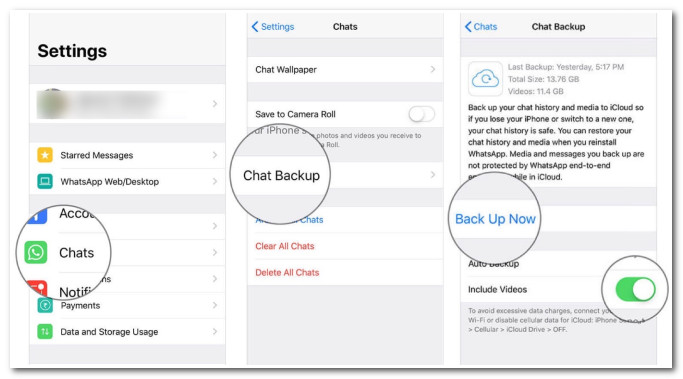
Teil 2. So stellen Sie alle WhatsApp-Nachrichten nach dem Warten oder Löschen wieder her
Dies sind nun die Gründe und die entsprechenden Lösungen, wie Sie den WhatsApp-Fehler „Warten auf diese Nachricht“ aus den Unterhaltungen entfernen können. Falls Sie während des Wartens versehentlich bestimmte Nachrichten auf Ihrem WhatsApp löschen und diese wiederherstellen möchten, aber nicht wissen, wie das geht.
Der 4Easysoft iPhone Datenrettung ist das beste Tool, um diese Nachrichten effizient wiederherzustellen! Dieses Tool bietet die Möglichkeit, über 20 Dateien, einschließlich gelöschter WhatsApp-Nachrichten, von Ihrem Telefon und Drittanbieteranwendungen wiederherzustellen. Wenn Sie das Synchronisieren zeitaufwändig finden, können Sie auch die WhatsApp-Transferfunktion dieses Tools verwenden. Mit dieser Funktion können Sie Dateien von Ihrem WhatsApp auf verschiedene Geräte übertragen und sichern. Diese tollen Punkte sind nur einige der leistungsstarken Funktionen dieses Tools; es hat noch viel mehr zu bieten. Um einige seiner Funktionen zu entdecken, sehen Sie sich die folgende Liste an!

Unterstützt alle iOS-Geräte und -Versionen, um gelöschte Nachrichten auf WhatsApp wiederherzustellen.
Ausgestattet mit der Fähigkeit, über 20 Dateien wiederherzustellen, darunter wichtige Nachrichten, Mediendateien und Social Apps.
Integrierte erweiterte Vorschaufunktion, mit der Sie diejenigen anzeigen und auswählen können, die Sie wiederherstellen möchten.
Bietet eine WhatsApp-Übertragungsfunktion zum Übertragen und Sichern verschiedener Daten wie Nachrichten (WhatsApp), Kontakte, Videos usw.
100% Sicher
100% Sicher
So verwenden Sie 4Easysoft iPhone Data Recovery, um gelöschte Nachrichten wiederherzustellen, nachdem Sie auf diese Nachricht gewartet haben. WhatsApp-Problem:
Schritt 1Stellen Sie sicher, dass Sie die neueste Version von iTunes verwenden. Laden Sie dann die 4Easysoft iPhone Datenrettung Tool auf Ihrem Computer. Starten Sie anschließend das Tool und verbinden Sie Ihr Telefon über ein USB-Kabel mit Ihrem Computer. Wenn Sie iOS 11 und höher verwenden, entsperren Sie Ihr Telefon und tippen Sie auf das Vertrauen Schaltfläche auf dem Bildschirm.

Schritt 2Wählen Sie dann die iPhone Datenrettung auf der Benutzeroberfläche des Tools und klicken Sie auf die Wiederherstellen vom iOS-Gerät Klicken Sie dann auf Start Schaltfläche, um mit dem Scannen aller gelöschten Dateien zu beginnen.

Schritt 3Anschließend werden alle gelöschten Dateien auf der Vorschaubereich in kategorisierter Weise. Klicken Sie auf die WhatsApp und wählen Sie alle gelöschten Nachrichten aus, die Sie wiederherstellen möchten. Aktivieren Sie dann das Kontrollkästchen Genesen Schaltfläche, um den Wiederherstellungsprozess zu starten.

Teil 3: Häufig gestellte Fragen zum Beheben des WhatsApp-Problems „Warten auf diese Nachricht“
-
Tritt das WhatsApp-Problem „Warten auf diese Nachricht“ auch auf, wenn keine Internetverbindung verfügbar ist?
Ja, es besteht eine große Chance, dass diese Fehlermeldung durch eine fehlende Internetverbindung ausgelöst wird. Wahrscheinlich wartet WhatsApp darauf, dass Sie Ihr Gerät mit dem Internet verbinden und die Originalnachrichten anzeigen.
-
Wie lange wird die Fehlermeldung „Warten auf diese Nachricht. Dies kann eine Weile dauern.“ bei WhatsApp angezeigt?
Dies hängt stark von der Situation ab. Es gibt Fälle, in denen es nur ein paar Mal angezeigt wird und danach vollständig verschwindet. Es gibt aber auch Fälle, in denen es für längere Zeit angezeigt wird, entweder etwa eine Stunde oder einen Tag, bevor es verschwindet.
-
Warum kann ich das WhatsApp-Backup nicht wiederherstellen?
Dafür können mehrere Gründe in Betracht gezogen werden. Möglicherweise verwenden Sie eine andere Telefonnummer oder ein anderes Konto, um WhatsApp zu nutzen. Außerdem müssen Sie vor dem Sichern und Wiederherstellen überprüfen, ob Ihre App veraltet ist. Andernfalls kann es auch an einer instabilen Internetverbindung oder nicht verfügbarem Speicherplatz liegen.
Abschluss
Da haben Sie es! Das sind die 5 Gründe und 6 Möglichkeiten, um zu verhindern, dass WhatsApp „Warten auf diese Nachricht“ zugestellte oder empfangene Nachrichten verdeckt. Dies ist kein großes Problem mit WhatsApp. Wenn diese Fehlermeldung angezeigt wird, müssen Sie warten, bis sie verschwindet, und bestimmte Nachrichten erneut anzeigen. Falls Sie zu lange darauf warten, dass sie verschwindet, sind diese vorgestellten Möglichkeiten hilfreich, um das Problem zu lösen. Wenn Sie versehentlich eine Nachricht auf WhatsApp gelöscht haben, während Sie darauf gewartet haben, dass die Fehlermeldung verschwindet, oder aus einem anderen Grund, vergessen Sie nicht, dass Sie die 4Easysoft iPhone Datenrettung Tool, um sie wiederherzustellen! Dieses Tool verfügt über die Möglichkeit, alle gelöschten WhatsApp-Nachrichten auf Ihrem Telefon gründlich zu scannen und sie effizient wiederherzustellen. Mit nur wenigen Klicks und Häkchen können Sie sie alle auf Ihr Telefon zurückbringen! Besuchen Sie die offizielle Website dieses Tools, um mehr über das Tool zu erfahren!
100% Sicher
100% Sicher


